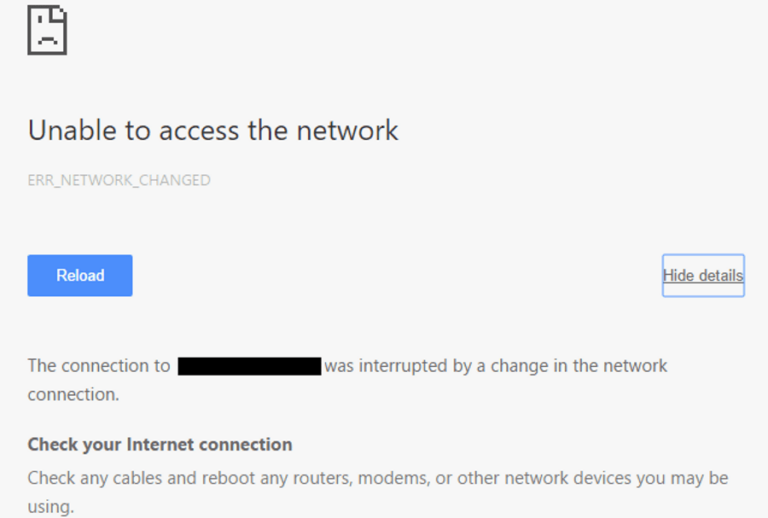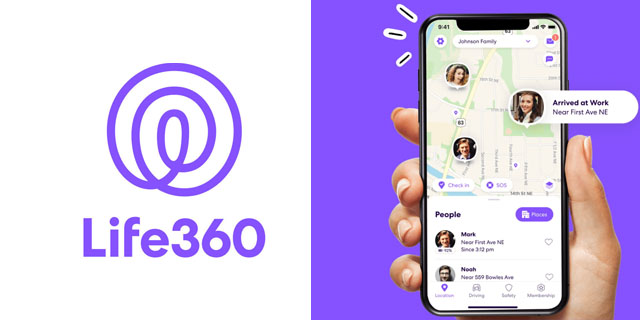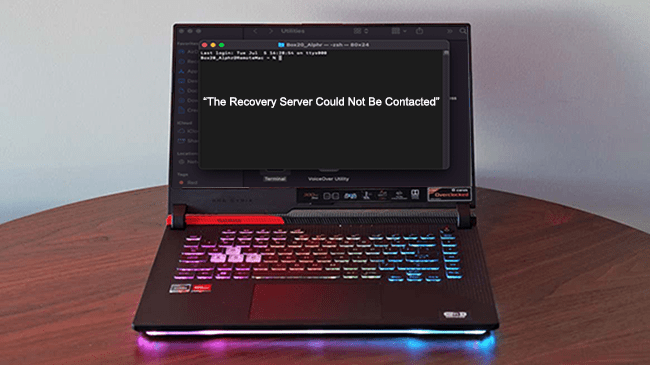Как да конвертирате Word в Excel
Имате ли файл на Word, който трябва да бъде преобразуван в електронна таблица на Excel? Може би имате няколко таблици, които биха били по-лесни за анализ в Excel, отколкото в Word. Или може би това е цял текстов документ, който трябва да бъде преобразуван в електронна таблица, например, когато трябва да създадете база данни на Excel.

Каквато и да е ситуацията, ще се радвате да научите, че има много инструменти, предназначени за конвертиране на файлове от Word към Excel, и повечето от тях са изключително лесни за използване.
Программы для Windows, мобильные приложения, игры - ВСЁ БЕСПЛАТНО, в нашем закрытом телеграмм канале - Подписывайтесь:)
В тази статия ще ви покажем как да го направите.
Преобразувайте Word в Excel
Microsoft Word и Excel са както популярни, така и сложни приложения за продуктивност на работното място; няма съмнение в това. Те обаче се използват по много различен начин.
Основната функция на Word е да форматира текст според предпочитанията, определени от потребителя. Може да се използва и за основни изчислителни функции с помощта на формули, но това едва ли е неговата специалност.
От друга страна, Excel е програма за електронни таблици, която ви позволява да проследявате числа в колони и редове. Той има известна способност за текстообработка, но е несравним в обработката на статистики и преобразуването на цифри в кръгови диаграми, точкови диаграми, хистограми и други статистически инструменти.
Също така е перфектен, когато имате нужда от прости математически функции, като събиране и умножение.
И така, това означава ли, че Word и Excel не могат да работят заедно? Абсолютно не.
Ако имате таблица, числови данни или дори обикновен текстов Word файл, можете да го конвертирате в електронна таблица на Excel само с няколко стъпки. Това може да ви помогне да анализирате данните статистически или да ги организирате във формат, който е лесен за окото и по-представителен за вашата аудитория.
Нека да разгледаме как да конвертирате Word в Excel в зависимост от типа на устройството, което използвате.
Как да конвертирате Word в Excel от компютър с Windows
Microsoft Office и Windows си пасват перфектно. Windows предоставя среда, в която можете да стартирате няколко инструмента на Office едновременно. Например, можете да напишете отчет на Word в един прозорец, докато компилирате финансови данни в Excel в друг прозорец.
Възможността за мигновено преминаване от един инструмент на Office към друг е полезна, когато искате да конвертирате документ на Word в Excel.
Ето как:
- Отворете файла на Word, който искате да конвертирате в Excel.

- Кликнете върху „Файл“ и изберете „Запазване като“ от лявото меню.

- Изберете целевата папка за файла.

- Веднага щом се отвори прозорецът „Запазване като“, изберете „Обикновен текст“ от падащия списък на всички възможни изходни формати.

- Кликнете върху „Запазване“. В този момент Word ще експортира файла на Word като текст.

- Отворете Microsoft Excel в нов прозорец и изберете „Данни“ от лентата с инструменти.

- Кликнете върху „От текст“, за да импортирате текстовия файл, който сте запазили по-рано. Excel ще извлече файла и след това ще покаже съветник за импортиране
където можете да променяте различни настройки, както сметнете за добре.
- В съветника за импортиране щракнете върху „Delimited“, след което натиснете „Next“.

- Изберете желаните разделители (напр. интервал, раздел и запетая), след което натиснете „Напред“.

- Прегледайте вашите предпочитания за разделители и след това щракнете върху „Край“.

- Изберете работния лист, за да импортирате данните, и натиснете „Ok“.

- Запазете файла на Excel.

След като предприемете тези стъпки, вече можете да отворите файла на Excel и да прегледате новоформатираните данни. Можете също да използвате някой от другите налични инструменти без ограничения.
Как да конвертирате Word в Excel в Microsoft 365
Ако обичате Microsoft Office, но нямате абонамент за Microsoft 365, пропускате много. Това е единственият план, който предлага пълен пакет от продукти на Microsoft.
С Microsoft 365 (по-рано известен като Office 365) получавате достъп до всички традиционни приложения на Office като PowerPoint, Word и Excel, плюс стабилна облачна инфраструктура, където можете да съхранявате всичките си документи, без да се притеснявате за тяхната безопасност и сигурност. Той също така идва с инструменти за онлайн сътрудничество в реално време за срещи, за да ви помогне да поддържате връзка с екипа си, докато сте в движение.
Безпроблемното преобразуване на файлове е още една функция, която хареса Microsoft 365 на любителите на Office.
Ако имате файлове на Word, които трябва да бъдат преобразувани в електронни таблици на Excel, можете да направите всичко това без необходимост от инструменти или уеб ресурси на трети страни.
Тези стъпки ще ви покажат как:
- Отворете документа на Word, който ви интересува.

- Кликнете върху раздела „Файл“ в горния десен ъгъл и изберете опцията „Запазване като“.

- Посочете папката, в която искате да запишете файла с обикновен текст, който ще създадете.

- Когато се появи прозорецът „Запазване като“, изберете „Обикновен текст“ като предпочитан тип файл и след това щракнете върху „Запазване“. В този момент трябва да видите прозорец за преобразуване на файл, който ви дава визуализация на файла с обикновен текст.

- Кликнете върху „Ok“, за да затворите прозореца за преобразуване.

- Отворете Excel и създайте празна работна книга.

- Кликнете върху раздела „Данни“ в горната част на екрана и след това щракнете върху „От текст/CSV“. Това ще ви позволи да импортирате файла с обикновен текст, който сте създали по-рано.

- Отидете до папката, съдържаща текстовия файл, и щракнете върху „Импортиране“.

- Предоставете допълнителна информация за файла, който ще бъде създаден. Не забравяйте да посочите как искате да се използват разделители за разделяне на данните. След като сте готови с всички настройки, щракнете върху „Зареждане“.

- Запазете файла на Excel.

Новосъздаденият Excel файл може да се отваря и редактира без никакви ограничения.
Как да конвертирате Word в Excel от Mac
За разлика от Windows, версията на Office за macOS не ви позволява да импортирате пълни документи на Word директно в електронна таблица на Excel. Но има заобиколно решение и то включва Същият PDF конвертор OCR за Mac.
c за Mac е инструмент на трета страна, който може точно да конвертира всеки PDF документ в електронна таблица на Excel. Това означава, че трябва да конвертирате своя Word документ в PDF и след това накрая да създадете Excel файл. Но не се притеснявайте, защото приложението може да направи всичко това вместо вас.
Ето как да го направите:
- Изтеглете и инсталирайте Cisdem PDF Converter на вашия Mac.

- След като приложението е инсталирано успешно, стартирайте го и щракнете върху бутона „Създател“ в горната част на прозореца.

- Плъзнете файла на Word, който ви интересува, и го пуснете в прозореца на приложението Cisdem.

- Кликнете върху „Конвертиране“ и изберете „PDF“ от списъка с поддържани формати.

- След като създадете PDF документ, щракнете върху бутона „Конвертор“ в горната част на прозореца и изберете „Excel“ като изход.

- Кликнете върху „Конвертиране“. Приложението ще започне работа и ще преобразува PDF файла в електронна таблица на Excel.

Как да конвертирате Word в Excel от iPhone
Едно от най-добрите неща за инструментите на Microsoft Office като Word и Excel е, че те са достъпни и на мобилни устройства. Ако вашето устройство работи с iOS 12 или по-нова версия, можете да изтеглите и инсталирате всички приложения на Office от App Store и да ги използвате за създаване, редактиране или преглед на документи.
Но има една уловка: приложенията на Office за iOS не поддържат конвертиране между два файлови формата. Това означава, че не можете да импортирате документ на Word в Excel толкова лесно, колкото бихте направили, когато използвате компютър.
За щастие има многобройни уеб инструменти, предназначени за конвертиране на Word документи във файловия формат XLS на Excel. Един от най-популярните инструменти е Word към Excel.
Ето как да използвате Word към Excel за създаване на електронни таблици на Excel от документи на Word:
- Отворете Safari и посетете официалния Word to Excel уебсайт.

- Качете файла, който искате да конвертирате.

- В раздела „Запазване като“ изберете „Excel“.

- Докоснете „Конвертиране“.

Дори ако вашият файл съдържа изображения, Word to Excel може да ги експортира във файла на Excel в подходящ формат.
Как да конвертирате Word в Excel от Android
Подобно на iOS, версията на Office за Android не поддържа конвертиране на Word в Excel. Единствената възможност е да използвате уеб инструменти на трети страни като Word to Excel. Ето какво трябва да направите:
- Отворете браузъра си и отидете на официалния уебсайт за Word към Excel.

- Качете файла на Word, който ви интересува.

- Изберете „Excel“ като изходен формат.

- Натиснете „Конвертиране“.

Как да конвертирате Word в Excel от iPad
Ако имате пълни документи или таблици на Word на вашия iPad, няколко уеб инструмента могат да ви помогнат да ги конвертирате във файлове на Excel за по-добро представяне или анализ. Нека да разгледаме точно как:
- Отворете Safari и посетете Word to Excel уебсайт.

- Качете документа на Word, от който искате да извлечете вашите данни.

- Отидете на „Запазване като“ и изберете „Excel“.

- Натиснете „Конвертиране“, за да завършите.

След преобразуването сайтът ви позволява да изтеглите копие на вашия файл в Excel и да го отворите за преглед или редактиране, точно както бихте отворили всеки друг лист в Excel на вашия iPad.
Редактирайте Word файлове като професионалист
Microsoft Word и Excel може да са създадени за различни цели, но това не означава, че не можете да използвате и двете, за да украсите допълнително документа си и да оформите данните в желания от вас формат.
Преобразуването на документ на Word в лист на Excel идва с много предимства. Като за начало можете да използвате инструментите за статистически анализ на Excel, за да създавате таблици или графики за по-ангажиращо представяне.
Можете също така да разделите данните в няколко класа за документиране или евентуално качване на уебсайт.
Опитвали ли сте да конвертирате Word в Excel с помощта на някой от инструментите, обсъдени в тази статия? Как мина? Уведомете ни в секцията за коментари по-долу.
Программы для Windows, мобильные приложения, игры - ВСЁ БЕСПЛАТНО, в нашем закрытом телеграмм канале - Подписывайтесь:)